最终效果


1、打开原图素材,按Ctrl + J把背景图层复制一层,图层混合模式改为“正片叠底”,效果如图1。

<图1>
2、新建一个图层,按Ctrl + Alt + Shift + E盖印图层,按Ctrl + Shift + U去色,然后把图层混合模式改为“正片叠底”,图层不透明度改为:30%,加上图层蒙版用黑色画笔把人物部分擦出来,效果如图2。

<图2>
3、按Ctrl + Alt + ~调出高光选区,然后创建曲线调整图层,参数设置如图3-5,效果如图6。
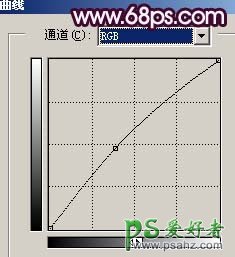
<图3>
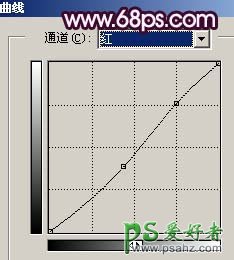
<图4>
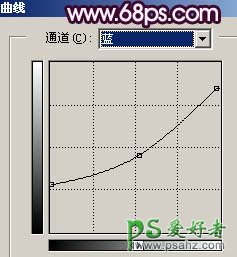
<图5>

<图6>
4、创建色相/饱和度调整图层,参数设置如图7,效果如图8。

<图7>

<图8>
5、创建亮度/对比度调整图层,参数设置如图9,确定后只保留人物部分,其它部分用黑色画笔擦掉,效果如图10。
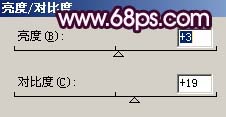
<图9>

<图10>
6、新建一个图层,盖印图层,然后把图层混合模式改为“正片叠底”,效果如图11。

<图11>
7、新建一个图层,按Ctrl + Alt + ~调出高光选区,填充白色,然后把图层不透明度改为:60%,效果如图12。

<图12>
8、新建一个图层,盖印图层,然后把图层混合模式改为“滤色”,图层不透明度改为:65%,效果如图13。

<图13>
9、按Ctrl + Alt + ~调出高光选区,新建一个图层填充白色,然后把图层不透明度改为:20%,效果如图14。

<图14>
10、新建一个图层,用钢笔工具把照片左边地板部分抠出来,然后拉上黑色到透明渐变,效果如图16。

<图15>

<图16>
11、新建一个图层,盖印图层,适当的给人物磨下皮,稍微美白一下,效果如图17。

<图17>
12、最好用曲线及色彩平衡调成自己喜爱的颜色,完成最终效果。

<图18>